惠普omen15笔记本一键重装win11系统
来源:www.laobaicai.net 发布时间:2022-02-17 08:15
惠普omen15发行于2014年,是一款老机型,虽然不在微软此前发布的升级win11的名单上,但以它的配置而言,运行win11完全是绰绰有余的!本文就和大家分享惠普omen15如何绕过微软限制,强制升级win11系统。
首先我们要下载并安装好老白菜u盘启动盘制作工具,然后把8G或者以上的u盘制作成u盘启动盘,再进入bios设置u盘启动之后,就可以开始进行u盘装系统的相关步骤了。注意,制作过程会格式化U盘,装机会清空C盘和桌面,因此重要数据请提前做好备份!

安装win11系统步骤:
1、首先将准备好的老白菜u盘启动盘插入usb接口,重启电脑进入老白菜菜单界面,然后按方向键“↓”选择“【02】老白菜 WIN8 PE”,点击回车键进入,如图所示:
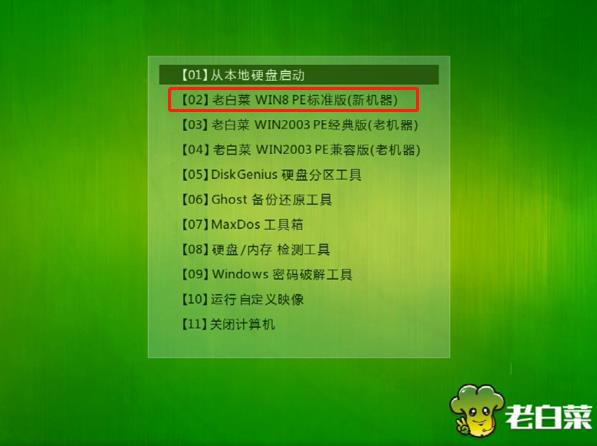
2、进入老白菜pe界面后,会自动弹出“老白菜PE装机工具”,若是没有弹出或不小心关闭则点击左侧“老白菜pe装机工具”图标。接下来在老白菜pe装机工具中,系统会自动识别相关的系统安装包,我们在下拉菜单中选择win11系统安装包,接着选择系统盘,点击“确定”,如图所示:
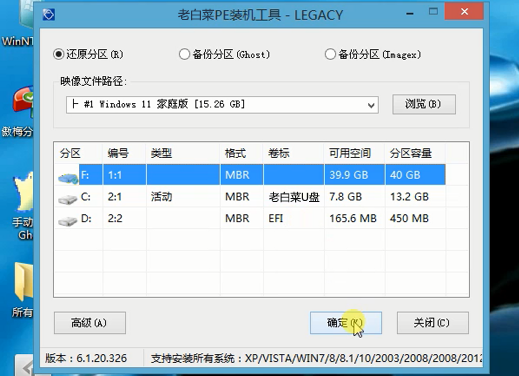
3、点击"确定"后,系统会弹出格式化提示框,点击"确定"即可,如图所示:
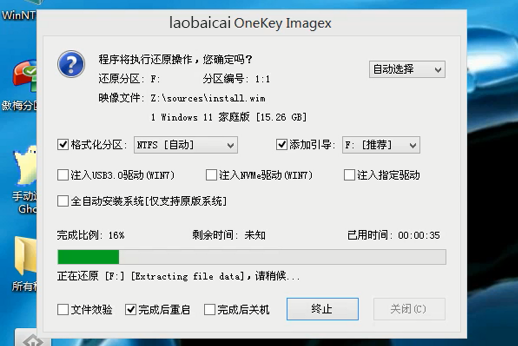
4、系统安装工具会将原版win11系统镜像包释放到所选择的分区当中,释放完成后所出现的提示重启窗口中可点击确定或者等待10秒让电脑重新启动,如图所示:
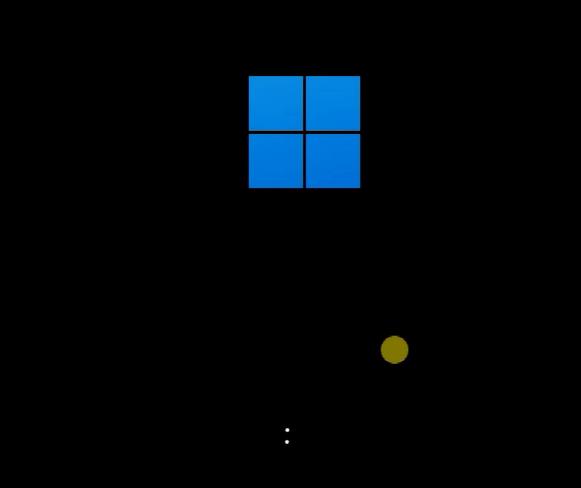
5、重启后系统就会自动进行安装,我们等待完成即可,如图所示:
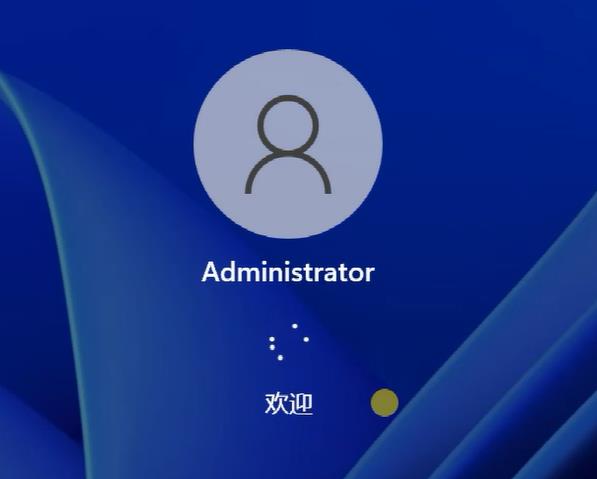
关于惠普omen15笔记本使用老白菜u盘启动盘一键重装系统的操作步骤就为用户们详细介绍到这边了,如果用户们感兴趣,可以参考以上方法步骤进行安装哦,希望本篇教程对大家有所帮助,有些用户不知道如何设置U盘启动,那么可以在站内搜索相应教程,或是关注我们的抖音号(抖音用户搜索 老白菜U盘装系统),会有详细的视频教程为大家解惑。
推荐阅读
"机械革命Z3 Pro笔记本一键安装win11系统教程"
- 宏碁Acer 非凡 S3X笔记本重装win7系统教程 2022-08-07
- 惠普暗影精灵6 amd笔记本安装win10系统教程 2022-08-06
- 雷神IGER E1笔记本一键重装win11系统教程 2022-08-05
- 华为huawei MateBook 13 2020笔记本重装win10系统教程 2022-08-04
神舟战神S7-2021S5笔记本一键重装win7系统教程
- 惠普ProBook430笔记本一键安装win11系统教程 2022-08-02
- 微星尊爵Prestige 14 2020笔记本重装win7系统教程 2022-08-02
- 神舟战神G8-CU笔记本一键安装win10系统教程 2022-08-01
- 戴尔Vostro 15 7500笔记本一键安装win11系统教程 2022-07-31
老白菜下载
更多-
 老白菜怎样一键制作u盘启动盘
老白菜怎样一键制作u盘启动盘软件大小:358 MB
-
 老白菜超级u盘启动制作工具UEFI版7.3下载
老白菜超级u盘启动制作工具UEFI版7.3下载软件大小:490 MB
-
 老白菜一键u盘装ghost XP系统详细图文教程
老白菜一键u盘装ghost XP系统详细图文教程软件大小:358 MB
-
 老白菜装机工具在线安装工具下载
老白菜装机工具在线安装工具下载软件大小:3.03 MB










